Když jsem si koupil své první Apple Watch, musel jsem si nějakou dobu zvykat na uspořádání ikon aplikací na domovské obrazovce. Výchozí zobrazení se nazývá Mřížka, avšak v zahraničí je známé spíše pod pojmenováním Honeycomb (včelí plástev). Někteří uživatelé si však na tohle zobrazení nemusí zvyknout a nebo s ním mají jiné problémy. Například v případě, že máte větší prsty, tak se vám na ikony může špatně klikat a nebo jednoduše chcete mít větší přehlednost a aplikace seřazené podle abecedy. V dnešním návodu se tedy podíváme, jak změnit tzv. Honeycomb zobrazení na klasické zobrazení v listu.
Mohlo by vás zajímat

Změna zobrazení aplikací na Apple Watch
V tomto případě lze nastavení provést pouze na vašich Apple Watch, nikoliv v aplikaci Watch na vašem iPhonu. Proto tedy odemkněte vaše jablečné hodinky a pomocí stisknutí digitální korunky přejděte na zobrazení aplikací. Zde poté silně prstem stiskněte střed obrazovky, dokud se nezobrazí nastavení. V nastavení jsou k dispozici pouze dvě varianty – Mřížka a Seznam. Mřížka je klasické zobrazení „bublin“ vedle sebe, kdežto Seznam představuje abecední seznam aplikací pod sebou. Jaký typ zobrazení si zvolíte, to už záleží jen a jen na vás. Kdykoliv si jej samozřejmě můžete změnit nazpět.
Osobně jsem o možnosti změny zobrazení nevěděl, a tak jsem nějakou dobu používal klasické zobrazení Mřížky. Poté jsem ale možnost změny objevil a rozhodl jsem se, že dám zobrazení Seznamu šanci. Seznam jsem používal jen několik málo dní, a poté jsem se navrátil zpět k Mřížce. Není mi úplně jasné, co mě na Seznamu tak štvalo. Možná je to však ono abecední zobrazení, jelikož jsem prostě neměl ty nejpoužívanější aplikace ihned po ruce a k dispozici.
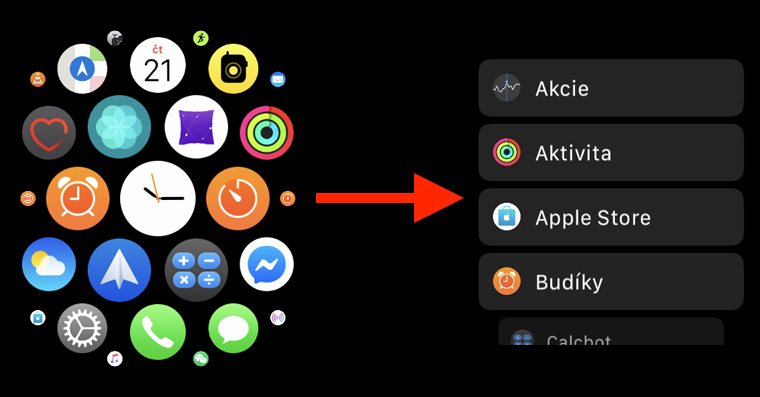

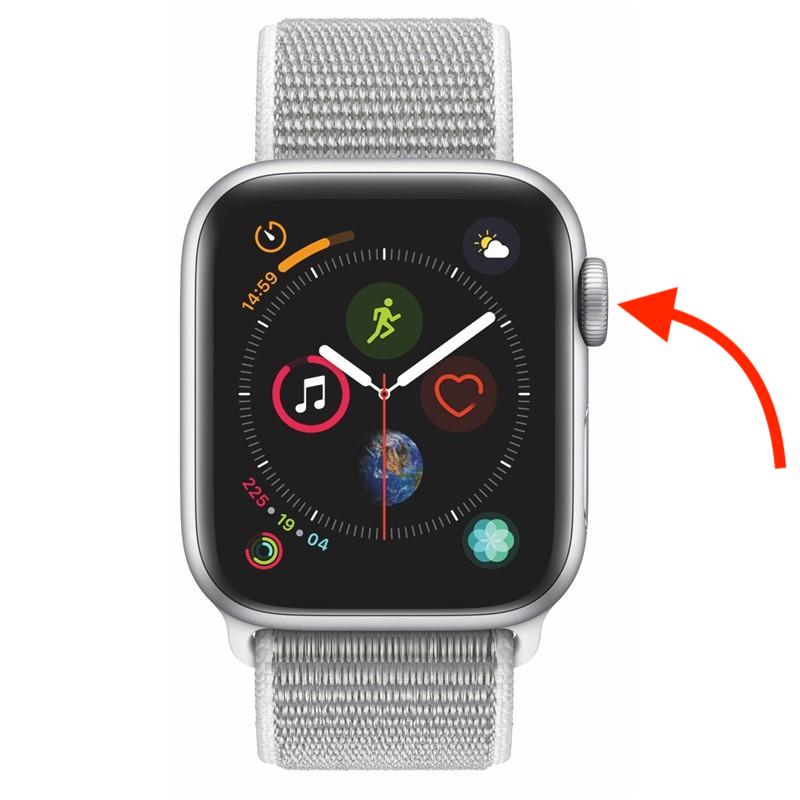
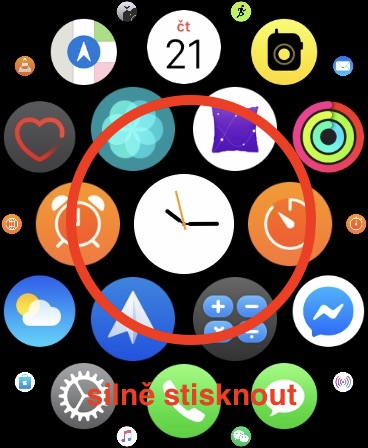
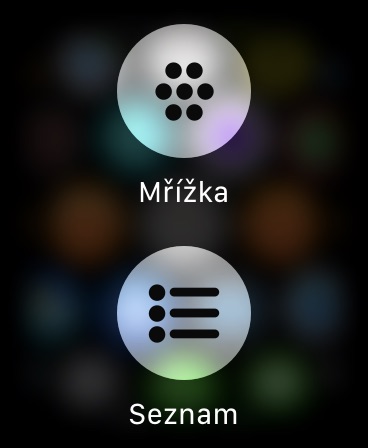
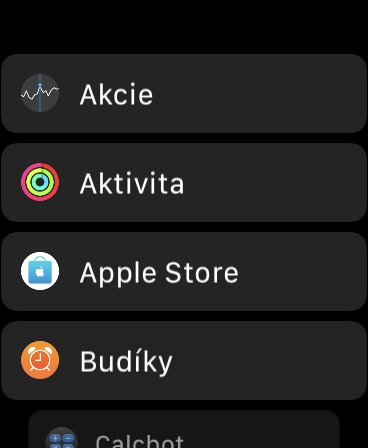





Seznam jsem vydržel používat 1,5 dne a pak jsem se vrátil k vcelinu
O seznamu vim uz od zacatku co mam watch ale nelibil se mi vubec. Ta mrizka je lepsi a prehlednejsi. Mozna zda v nejake aktualizaci pujde seznam prizpusobit dle uzivatele pak bych mu dal sanci
Na Apple Pay:)
Jednou, dvakrát … :-)
Jak se vrátím ze seznamu na mřížku?
Tak snad bude vydán další článek, jak toto provést.
Pred nejakym casem se mi omilem povedlo zmenit si bunliny na seznam. Az diky tomuhle clanku se mi bubliny vratily. Dik moc😉. Bublinky jsou prehlednejsi a daji se seskupit podle potreby. Prstiky mam tenke, tak se mi dobre mackaji. A taky mi seznam pripominal stare tlacitkove tel. Staci ze mi zustalo psani bez hacku a carem. Kazdy znak se pocital, ze 😁.